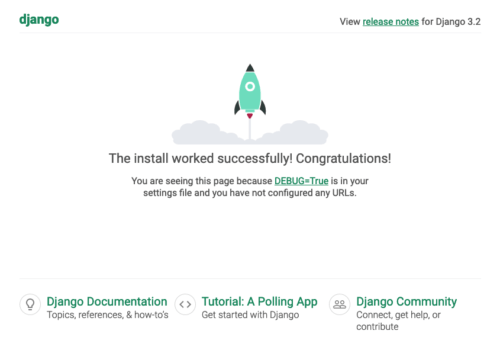
コピペするだけだといまいちなにが起きてるのかわかりにくいDjangoのチュートリアルを咀嚼しながらトレースしてみます。
1. クイックインストールガイド
出典:クイックインストールガイド | Django ドキュメント | Django
https://docs.djangoproject.com/ja/3.2/intro/install/
1.0. 環境のアップデート
適宜アップデートしておきます。ただし、アプデするといろいろ動かなくなる場合もあるので「適宜」します。動いているならいじらないほうがいいという考え方もある……
homebrewでもろもろアップデート。Macで、homebrewでpythonをインストールしてる場合にかぎります。
% brew update
% brew upgradepipのアップデート。
% python -m pip install --upgrade pippipのアプデで以下のようなエラーが出ることがあります。
Could not install packages due to an EnvironmentError: [Errno 13] Permission denied: 'RECORD'
Consider using the `--user` option or check the permissions.この場合は–user オプションをつけるとたぶん通ります。理由はちゃんと調べてないのでよくわかりません。
% python -m pip install --upgrade pip --userついでにアップデート可能な pip のパッケージリストを取得。
% python -m pip list --oパッケージ名を指定してアップデート。
%python -m pip install -U (パッケージ名)1.1. 仮想環境を構築
プロジェクトを放り込むディレクトリ myproject を作成し、そこに仮想環境のファイル myvenv を構築します。
% cd workspace/myproject
% python -m venv myvenv この時点でのディレクトリ構成は以下の通り。> はいま自分がいる場所です。+ は追加されたファイル。
> myproject/
+ myvenv/仮想環境を起動します。
% source myvenv/bin/activate仮想環境に入るとプロンプトの頭に (myvenv) がつきます。
続いて Django をインストールします。
(myvenv) % pip install Django Django をインストールすると myvenv/lib/python3.7/site-packages/ の中に django の名を冠するファイルやディレクトリが作成されます。
ここまででDjangoを使うための環境構築は完了です。